Olá Todos hoje dirão como colocar o temporizador de desligamento do computador com o Windows 7, 8.1, 10. Tal temporizador pode ser instalado meios padrão Windows 7, 8.1 e Windows 10 e, na minha opinião, esta opção atenderá a maioria dos usuários. No entanto, se desejar, você pode usar programas especiais para desligar o computador, eles certamente podem ter um número de cfunctions adicionais, mas como mostra a prática, eles são poucos usados \u200b\u200be usados \u200b\u200bpara a maioria dos usuários.
Como colocar um temporizador de desligamento do computador Windows 10
Este método Adequado para definir o temporizador de desligamento em todos versões recentes OS - Windows 7, Windows 8.1 e Windows 10. Para isso, o sistema fornece programa Especial desligamento que desliga o computador através definir tempo.
No caso geral, para usar o programa, você pode pressionar as teclas Win + R no teclado (tecla Win com o emblema do Windows) e, em seguida, insira o comando para a janela "Executar" desligamento -s -t n (onde n é a hora antes do desligamento automático em segundos) e clique em "OK" ou Enter.

Imediatamente após a execução do comando, você verá uma notificação de que sua sessão será concluída após um determinado tempo (tela cheia no Windows 10, na área de notificação - no Windows 8.1 e 7). Quando chegar a hora, todos os programas serão fechados (com a capacidade de salvar o trabalho, como quando o computador estiver desativado manualmente), e o computador será desligado. Se você precisar de uma maneira forçada fora de todos os programas (sem a capacidade de salvar e diálogos), adicione um parâmetro -f. no time.

Se você mudar de idéia e quiser cancelar o temporizador, insira o comando da mesma maneira desligamento -a. - Isso irá redefini-lo e desligará não acontecerá.
Alguém a entrada permanente do comando para instalar o temporizador de desligamento pode não parecer bastante conveniente e, portanto, posso oferecer duas maneiras de melhorá-lo.
Primeiro método - Crie um rótulo para desligar o temporizador. Para fazer isso, clique com o botão direito do mouse em qualquer lugar na área de trabalho, selecione "Criar" - "Label".

No "especificar a localização do objeto", especifique o caminho C: \\ Windows \\ System32 \\ Shutdown.exe e adicione os parâmetros (no exemplo na captura de tela, o computador desativará 3600 segundos ou uma hora).

Na próxima tela, defina o nome do atalho desejado (a seu critério). Se você quiser, então você pode clicar no atalho finalizado com o botão direito do mouse, selecionar "Propriedades" - "Alterar ícone" e selecione o ícone na forma de um botão de desligamento ou qualquer outro.
Segundo caminho - Criando arquivo .bat, ao iniciar o qual a pergunta é solicitada a hora de instalar o temporizador, após o qual está instalado.
Código de arquivo:
Echo Off CLS Set / P Timer_Off \u003d "VVedite Vremya v Sekundah:" Shutdown -s% timer_off%
Você pode inserir este código no bloco de notas (ou copiar daqui), quando salvar no campo Tipo de arquivo, especifique "Todos os arquivos" e salve o arquivo com extension.bat.



Como desligar o computador no horário especificado através do planejador de trabalho do Windows
O mesmo descrito acima pode ser implementado através do Windows Task Scheduler. Para iniciá-lo, pressione Win + R Keys e insira o comando. tASKSCHD.MSC. - Então pressione ENTER.

No agendador de tarefas à direita, selecione "Criar uma tarefa simples" e especifique qualquer nome conveniente para ele.

Na próxima etapa, você precisará definir o tempo de inicialização da tarefa, para os finalidades do temporizador de desligamento, provavelmente será "uma vez".


Nós escolhemos executar o programa

Especifique o caminho para o seu arquivo


Aconselho você a ler o programa para estender o programa para desligar o computador na programação.
Isso é apenas desligar o computador ferramentas do Windows. 7,8.1,10.
Agora quase todos os dispositivos estão equipados com temporizadores de desligamento após um determinado momento. E o computador não é exceção.
Temporizador de desligamento de computador altamente recurso útilQuando você precisa desligar o computador após um determinado momento, e o próximo não será. Neste artigo descrevi os dois mais maneira simples Coloque o temporizador no desligamento do computador com ferramentas padrão do Windows 7, sem qualquer programas de terceiros.
Colocamos o temporizador do desligamento do computador no Windows 7 com um método regular.
Defina o tempo através do qual o computador será desligado automaticamente, você pode sem usar programas de terceiros e meios padrão! Para fazer isso, pressione a combinação VENCER.+ R.e na janela "Executar", digite o comando desligamento -s -t 3600.
(O computador desligará a hora mais tarde).
3600 é um valor temporizador especificado em segundos (3600C \u003d 1 hora) pode ser definido de 0 a 315360000 (10 anos).
Há também outros temporizadores de desligamento do computador Nas configurações do comando de desligamento que podem reiniciar, conclua a sessão, traduza o computador para dormir ou hibernação. Para ver a lista completa, pressione Win + R, digite cmd.exe. digite a janela da linha de comando desligar. -? e pressione ENTER:
Por exemplo:
desligamento -r -t 60- Recarregue o computador em 60 segundos.
desligamento -s -t 600 — desligue o computador após 600 segundos (5 minutos); desligamento -a. - Cancelar a reinicialização / desligamento, que estão incluídos nos comandos anteriores.
desligamento -a. — transfira um computador para o modo de hibernação.
desligamento -r -t 1000 -recarregue o computador em 1000 segundos .
Temporizador Desconectando um computador no Windows 7 através do agendador:
1. Clique no menu "Iniciar" e digite a string de pesquisa do Agendador.
2. Uma linha "Agendador de tarefas" aparecerá, precisamos abri-lo.
3. Na coluna da esquerda, o agendador de tarefas abriu para cutucar a "biblioteca do trabalho" e na coluna correta - "Ações", escolha "Criar uma tarefa simples".
4. Damos um nome na coluna "Nome" e, em seguida, clique no botão "Next".
5. Em uma nova janela, você deve especificar o período, por exemplo, "Daily" e 3 vezes clique em "Avançar".
6. Na próxima janela, o "Programa ou Script" Digite o comando "Shoutdown" e, no campo "Adicionar argumentos", escreva "-s -f" sem citações.
Há também alguns programas de terceiros que permitem que você coloque um temporizador para desligar o computador, mas acredito que tempo total bastante suficiente. Eles são tão simples quanto possível e seguro, ao contrário do software de terceiros.
Pergunta do usuário
Dia bom.
Diga-me como você pode desligar o computador ao mesmo tempo (à noite). Acontece muitas vezes que, ao visualizar a série, adormeça, e o computador permanece fora até a manhã (por algum motivo, as configurações de tradução para o modo de suspensão não são acionadas (ajustadas no painel gerenciamento do Windows, na seção de fornecimento de energia)) ...
Anastasia, Kemerovo.
Olá.
Modo de suspensão, provavelmente, não funciona por causa do jogador aberto: enquanto ele reproduz o arquivo, o Windows acredita que você está assistindo ...
Neste caso, é necessário usar cronômetro (ou especiais separados. Utilitário ou Windows integrado), para desligar automaticamente o computador em um determinado momento, por exemplo, após 2 horas (ou em um horário específico: todos os dias, digamos às 12:00).
Abaixo, vou considerar como isso pode ser feito (sem qualquer barulho). Então...
Nós usamos especial. Programas.
A maneira mais fácil de desligar o computador na hora certa é usar utilitários especiais. Eu configurei uma vez - e tudo funciona. Eu darei a alguns melhores, na minha aparência modesta.
Desligar
Desenvolvedor: http://www.videozona.ru.
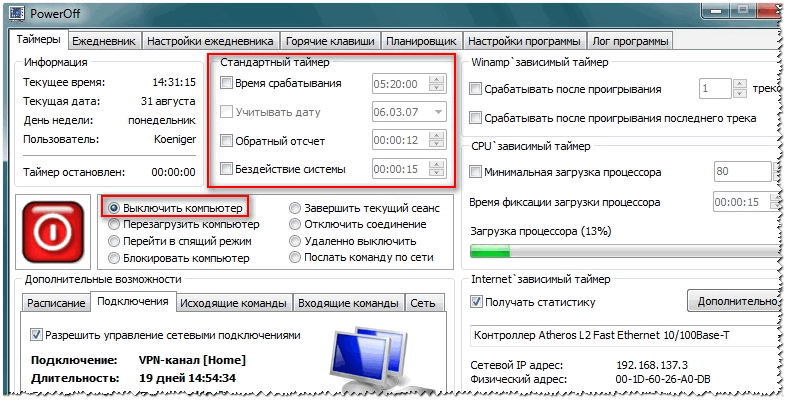
Provavelmente uma das opções automáticas mais sofisticadas do computador. Além de sua tarefa principal, pode traduzir o PC para o modo de suspensão, hibernação, completo conexão de redeDesligue remotamente outro PC na rede, etc.
Vantagens principais:
- Um grande número de configurações: um temporizador para um tempo específico, a ação após o funcionamento do programa (completa seu trabalho, etc.), você pode definir uma ação relativa à carga do processador e muito mais;
- Há um diário embutido;
- O log está em andamento de todas as ações;
- A capacidade de ajustar chaves de atalho;
- Existe o seu agendador de tarefas;
- Programa de barco a motor junto com o carregamento do Windows;
- Suporte para todas as versões populares do Windows: 7, 8, 10.
Desligar

Screenshots das configurações
Utilitário muito simples e confiável para definir o temporizador para desconectar automaticamente o computador. Depois de instalar o utilitário, o ícone aparece na barra de tarefas (ao lado do relógio), com o qual você pode definir todas as configurações básicas (exceto para desligamento, você pode definir uma programação para a tradução do PC para dormir, reinicializar, bloquear tudo conexões, etc.).
O programa suporta russo, não requer bibliotecas adicionais, funciona em todos versões do Windows.: 2000, XP, 7, 8, 10 (32 | 64 bits).
despertador

Confortável, simples e utilidade livre Para o PC / laptop de desligamento automático em um tempo específico (por meio de um intervalo especificado). Trabalha em um princípio semelhante a partir do primeiro. By the way, o programa não precisa de instalação e não precisa de nenhum adicional. Bibliotecas no sistema.
Eu também quero notar que o utilitário difere de muitos de seus análogos com um detalhe: tem uma senha que protege o temporizador. Aqueles. Ninguém, exceto você pode cancelá-lo ou alterá-lo. A opção é útil mais para PCs, em vez de para a casa (na minha opinião).
Desligando o PC após todos os downloads
(Se não for conhecido quando o PC faz o download de todos os arquivos)
Muitos usuários deixam o computador ativado durante a noite, de modo que ele carrega uma lista de arquivos específicos (música, filmes, etc.). À noite, por via de regra, a velocidade de acesso à Internet é maior, o download não interfere com ninguém. Além disso, não em todas as cidades do nosso país - tráfego ilimitado pela Internet (portanto, sem downloads noturnos - em nenhum lugar) ...
Se você baixar o programa com o uTorrent - então você nem precisa fazer o download e instalar adicionalmente. O suficiente para abrir o menu "Configurações / janelas finais" , depois painço, escolha qual ação você precisa: hibernação, espera, saída simples ou desligamento (amostra na tela abaixo)

uTorrent - desligamento automático após a conclusão de downloads
A mesma opção é tanto na maioria dos gerenciadores de downloads (download do mestre, flashget, etc.). A tela abaixo mostra os recursos do programa mestre download - apenas como dois cliques, você pode definir o mouse quando desligar o PC (e ir para dormir ☺ ...).
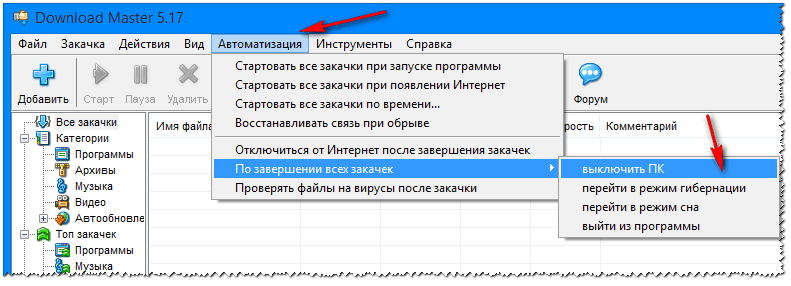
Download Master - Desligue o PC após a conclusão de todos os downloads
Definir um temporizador no prompt de comando
No Windows, você pode definir o temporizador e sem nenhum utilitário, apenas através linha de comando (Muitos usuários novatos não gostam desse método e, no entanto).
Primeiro você precisa ligar para a janela "Corre" (ou imediatamente abra a linha de comando). Para abrir esta janela, pressione a combinação do botão - Ganhar + R..
Instrução. Como abrir uma linha de comando versões diferentes Janelas -
Então você precisa inserir um dos seguintes comandos para a string "Abrir" e clique em OK:
- desligamento -s -t 600 - desligando o computador após 10 minutos ("600" é o tempo especificado em segundos);
- desligamento -s -t 1800 - off. em 30 minutos;
- desligamento -s -t 3600 - off. Após 1 hora;
- desligamento -s -t 3600 -f - desligando o PC após 1 hora, todos os programas serão fechados forçados (graças à chave "-f").
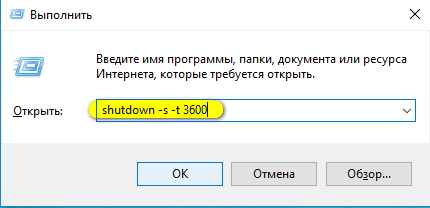
desligamento -s -t 3600 (desligando o PC em uma hora)
Depois de inserir o comando, na área de notificação verá uma mensagem que trabalho do Windows Será completado através de tanto (um exemplo de captura de tela abaixo) ...

Se você quiser cancelar o temporizador - Abra novamente a janela "Executar" e entre desligar -uma.


Nós usamos um temporizador no agendador de tarefas
O agendador de tarefas é bom, pois é possível pedir não apenas o temporizador, mas também para executar outras tarefas: por exemplo, o lançamento de algum programa em certos casos. Muito conveniente para não esquecer de nada.
E assim, todas as ações de trabalhar com o agendador de tarefas em ordem:

PS.
E tudo por temporizador. C.bom, no entanto ...
Às vezes, os usuários precisam deixar um computador por um tempo para que ele conclua a execução de uma tarefa específica em si. Após a tarefa ser cumprida, o PC continuará a trabalhar em um combate. Para evitar isso, você deve definir o temporizador de desligamento. Vamos ver como isso pode ser feito no sistema operacional Windows 7 de várias maneiras.
Há uma série de maneiras que permitem definir o temporizador de desligamento no Windows 7. Todos eles podem ser divididos em dois grupos grandes: próprias ferramentas do sistema operacional e programas de terceiros.
Método 1: Utilitários de terceiros
Existem uma série inteira utilitários de terceirosque se especializa na instalação de um temporizador para desativar os PCs. Um deles é o temporizador de sm.
- Depois de executar baixado da Internet arquivo de instalaçãoA janela de seleção de idioma é aberta. Nós clicamos no botão OK Sem manipulações adicionais, uma vez que o idioma de configuração padrão corresponderá ao idioma do sistema operacional.
- Em seguida abre Assistente de instalação. Aqui clicamos no botão "Avançar".
- Depois disso abre uma janela contrato de licença. É necessário reorganizar o interruptor para a posição "Eu aceito os termos do acordo" e clique no botão "Avançar".
- A janela de tarefa adicional é iniciada. Aqui se o usuário quiser definir os atalhos do programa Área de Trabalho e sobre Painéis lançamento rapidamente , Tenho que colocar carrapatos perto dos respectivos parâmetros.
- Em seguida, você procurará a janela onde informações sobre as configurações da instalação, que foram feitas pelo usuário anteriormente. Clique no botão "Instalar".
- Após a conclusão da instalação, Assistente de instalação Relate isso dentro janela separada. Se desejar, o temporizador SM imediatamente aberto, você precisa instalar a caixa de seleção perto do item "Executar temporizador de sm". Então zhmem. "Completo".
- Uma pequena janela de aplicativo de temporizador de SM é lançada. Primeiro de tudo, no campo superior da lista suspensa, você precisa selecionar um dos dois modos de operação do utilitário: "Desligar o computador" ou "Sessão completa". Como nos deparamos com a tarefa de desligar o PC, selecionamos a primeira opção.
- Em seguida, selecione a opção de tempo: absoluta ou parente. Com absoluto, o tempo de desligamento exato é definido. Ele ocorrerá quando o tempo de temporizador especificado e o horário do sistema de computador estiverem coincididos. Para estabelecer esta opção de referência, a chave é rearranjada para a posição "DENTRO". Em seguida, com dois sliders ou pictogramas "Pra cima" e "Baixa"O à direita deles está definido para o tempo de desligamento.

O tempo relativo mostra após quantas horas e minutos depois de ativar o temporizador do PC será desconectado. Para defini-lo, defina o interruptor para a posição "Através". Depois disso, da mesma forma, como no caso anterior, estabelecemos o número de horas e minutos, após o que ocorre o procedimento de desligamento.
- Depois que as configurações acima são fabricadas, pressione o botão OK.









O computador será desativado, após o período definido de tempo ou na ocorrência do tempo especificado, dependendo do qual a versão de referência foi selecionada.
Método 2: Uso de ferramentas periféricas de aplicativos de terceiros
Além disso, em alguns programas, cuja tarefa principal não tem um relacionamento em consideração, existem ferramentas secundárias para desligar o computador. Especialmente muitas vezes tal oportunidade pode ser encontrada a partir de clientes torrent e vários carregadores de arquivos. Vamos ver como agendar um desligamento do PC no exemplo dos arquivos mestre download.


Agora, quando você atingir o tempo especificado, o download no programa mestre download será concluído, imediatamente após o qual o PC será desligado.
Método 3: Janela "Executar"
A opção mais comum para iniciar o temporizador de descontinuidade do computador ferramentas do Windows. é o uso da expressão de comando na janela "Corre".


Se o usuário quiser, quando o computador estiver desligado, ele concluiu o trabalho dos programas, mesmo que os documentos não forem salvos, você deve instalar no campo Janela "Corre" Depois de especificar o tempo através do qual a desconexão ocorre, o parâmetro "-F". Assim, se desejar, o desligamento forçado ocorreu após 3 minutos e insira a seguinte entrada:
desligamento -s -t 180 -f
Clique no botão OK. Depois disso, mesmo que os programas funcionem com documentos não salvos, eles serão concluídos forçosamente, e o computador está desligado. Ao entrar na mesma expressão sem parâmetro "-F" O computador mesmo com o temporizador instalado não será desligado até salvar manualmente os documentos se os programas estiverem sendo executados com conteúdos não salvos.

Mas há situações que os planos do usuário podem mudar e ele mudará sua mente para desconectar o computador depois que o temporizador já estiver em execução. Dessa posição há uma saída.


Método 4: Criando um botão de desligamento
Mas constantemente recorrer ao comando na janela "Corre", entrando no código lá, não muito conveniente. Se você regularmente recorrer ao temporizador de desligamento, instalá-lo ao mesmo tempo, neste caso, é possível criar botões especiais Temporizador de lançamento.
- Clique no mouse da chave de área de trabalho. No menu de contexto de descontinuação, trazemos o cursor para a posição "Crio". Na lista que aparece, selecione a opção "Rótulo".
- Corrida Etiqueta de criação do feiticeiro.. Se quisermos desligar o PC depois de meia hora após o início do temporizador, isto é, após 1800 segundos, introduzimos na área "Especifique o local" Próxima expressão:
C: \\ windows \\ system32 \\ shutdown.exe -s -t 1800
Naturalmente, se você deseja colocar um temporizador em um momento diferente, no final da expressão, você deve especificar outro número. Depois disso, clicamos no botão "Avançar".
- Na próxima etapa, você precisa atribuir um nome de etiqueta. Por padrão, será "Shutdown.exe"Mas podemos adicionar um nome mais compreensível. Portanto, na área "Digite um nome de atalho" Envolvemos o nome, olhando para o qual será imediatamente claro que quando for pressionado, isso acontecerá, por exemplo: "Funciona temporizador". Clique na inscrição "Preparar".
- Após as ações especificadas, o rótulo de ativação do temporizador aparece na área de trabalho. Então ele não foi sem rosto Ícone padrão O rótulo está disponível para substituir um ícone mais informativo. Para fazer isso, clique no botão direito do mouse e pare a escolha na lista. "Propriedades".
- A janela Propriedades é iniciada. Mover para a seção "Rótulo". Clique na inscrição "Alterar ícone ...".
- Exibição alerta informacional esse objeto desligar. Não tem ícones. Para fechá-lo, clique na inscrição OK.
- A janela de seleção de ícones é aberta. Aqui você pode escolher um ícone para todos os gostos. Na forma de tal ícone, por exemplo, você pode usar o mesmo ícone que desligue as janelasComo na imagem abaixo. Embora o usuário possa escolher qualquer outra coisa. Então, escolha o ícone e clique no botão OK.
- Depois que o ícone aparecer na janela Propriedades, também clicamos na inscrição OK.
- Depois disso, a exibição visual da descontinuidade automática do PC na área de trabalho será alterada.
- Se no futuro você precisar alterar o tempo de desativação do computador a partir do momento de iniciar o temporizador, por exemplo, a partir de meia hora, neste caso, nesse caso, vá para as propriedades do rótulo através do menu de contexto da mesma forma que foi discutido acima. Na janela que abre no campo "Um objeto" Mude os números no final da expressão com "1800" no "3600". Clique na inscrição OK.










Agora, depois de clicar no rótulo, o computador será desconectado após 1 hora. Da mesma forma, você pode alterar o período de desconexão para qualquer outro momento.
Agora vamos ver como criar um botão de desconexão do computador. Afinal, a situação quando as ações devem ser canceladas, também não raras.


Método 5: Usando o Agendador de Tarefas
Além disso, programe uma desconexão do PC através do período de tempo especificado, você pode usar o agendador de trabalho do Windows integrado.
- Para ir ao agendador de tarefas, clique no botão "Começar" No canto inferior esquerdo da tela. Depois disso, na lista, selecione a posição "Painel de controle".
- Na área aberta, vá para a seção "Sistema e segurança".
- Em seguida, no bloco "Administração" Escolha uma posição "Programação de tarefas".

Há algo mais opção rápida. Transição para o cronograma de execução de tarefas. Mas ele irá atender a esses usuários que são usados \u200b\u200bpara memorizar a sintaxe do comando. DENTRO este caso Temos que chamar uma janela familiar "Corre"pressionando a combinação Ganhar + R.. Então é necessário digitar uma expressão de comando no campo. "Taskschd.msc" sem citações e clique na inscrição OK.
- O agendador de tarefas é lançado. Na sua área certa, escolha uma posição "Crie uma tarefa simples".
- Abre Assistente de criação de objetos. Na primeira etapa do campo "Nome" A tarefa deve dar nome. Pode ser absolutamente arbitrário. O principal é que o próprio usuário entendeu o que é. Nós atribuímos o nome "Cronômetro". Clique no botão "Avançar".
- Na próxima etapa, você precisará definir o gatilho da tarefa, ou seja, especificar a frequência de sua execução. Reorganize o interruptor para a posição "Solteiro". Clique no botão "Avançar".
- Depois disso, uma janela é aberta em que você deseja definir a data e a hora em que a máquina elétrica automática será ativada. Assim, é definido em tempo em dimensão absoluta, e não em parente, como foi antes. Nos campos correspondentes "Começar" Especificamos a data e a hora exata quando o PC deve ser desativado. Clique na inscrição "Avançar".
- Na próxima janela, você precisa selecionar uma ação que será feita sobre a ocorrência do tempo acima. Devemos incluir um programa shutdown.exe.que lançamos anteriormente usando a janela "Corre" e rótulo. Portanto, defina o interruptor para a posição "Execute o programa". Clique do PO. "Avançar".
- Uma janela é iniciada onde você deseja especificar o nome do programa que deseja ativar. Na área "Programa ou script" Entramos no caminho completo para o programa:
C: \\ windows \\ system32 \\ shutdown.exe
- A janela é aberta em que é representado informação geral Sobre a tarefa com base nos dados inseridos anteriormente. Se o usuário não atender algo, você deve clicar na inscrição "Voltar" Editar. Se tudo estiver em ordem, coloque a caixa de seleção perto do parâmetro "Abra a janela" Propriedades "depois de pressionar o botão" Concluir ". E clique na inscrição "Preparar".
- A janela Propriedades da Tarefa é aberta. Perto do parâmetro "Execute os direitos mais altos" Instale um carrapato. Mudar no campo "Configurar" Teste para a posição "Windows 7, Windows Server. 2008 R2 ". Zhmem. OK.











Depois disso, a tarefa será enfileirada e desabilitar o computador será automaticamente automaticamente no tempo especificado usando o agendador.
Se você tiver uma pergunta, como desabilitar o temporizador de desligamento do computador no Windows 7, se o usuário tiver mudado sua mente para desconectar o computador, faça o seguinte.


Após a ação especificada, a tarefa para PC de energia automática será cancelada.
Como você pode ver, há várias maneiras de executar o temporizador de desconexão automática do computador no horário especificado no Windows 7. Além disso, o usuário pode escolher soluções para esta tarefa, ambas as ferramentas do sistema operacional integrado e usando terceiros Programas, mas mesmo dentro dessas duas direções entre métodos específicos. Existem diferenças significativas, de modo que a relevância da opção selecionada deve ser fundamentada pelas nuances da situação do aplicativo, bem como a conveniência pessoal do usuário.
Desligar o computador Timeru é uma tarefa muito típica que muitos usuários enfrentam. No entanto, nem todo mundo sabe como esta tarefa pode ser resolvida. Neste artigo, vamos contar sobre como desligar o computador no temporizador no Windows 7, 8, 10 e XP. Para resolver esta tarefa, usaremos a linha de comando, o agendador de tarefas e os programas de terceiros.
Desligue o computador de toque usando a linha de comando
A maneira mais fácil e rápida de desligar o computador Timeru é usar o comando "Shutdown", que funciona igualmente bem no Windows 7, e em outras versões do Windows. Este comando pode ser executado a partir da linha de comando ou usando o menu "Executar".
O comando de desligamento tem muitos parâmetros que permitem configurar finamente o processo de desligamento do computador. Abaixo vamos olhar para os mais básicos:
- / s - desligando o computador;
- / h - transição para o modo de hibernação;
- / F - Conclusão forçada de todos software aberto sem aviso de usuário;
- / T - Temporizador de instalação em segundos.
Para desligar o computador de toque usando o comando de desligamento, precisamos usar os parâmetros / / / t (ajuste do temporizador). Assim, o comando para desligar o computador ficará assim:
- Desligamento / s / t 60
Depois de executar esse comando através da linha de comando ou no menu "Executar", o computador desligará após 60 segundos.
Se você quiser reiniciar o computador por temporizador, em vez do parâmetro / s que você precisa usar o / R. O mesmo com o modo de hibernação. Usando / h em vez de / s e computador em vez de inclusão, vá para o modo de hibernação. Você também pode adicionar um parâmetro / f. Nesse caso, desligar (reinicializar, hibernação) começará imediatamente, e todos os programas em execução serão fechados sem um aviso de usuário.
A desvantagem desse método de desligar o computador é que a tarefa de comutação é criada apenas de uma só vez. Se você precisar desligar o computador no temporizador diariamente, precisará usar o agendador de tarefas ou programas de desenvolvedores de terceiros.
Use o planejador para desligar o computador Timela
Nas salas de operação sistemas do Windows. 7, 8, 10 e XP Uma ferramenta muito poderosa chamada "Task Scheduler" está disponível. Você pode usá-lo para desligar o computador no temporizador. Para abrir o agendador de tarefas, execute o menu Iniciar (ou tela de Startout Com telhas, se você usar o Windows 8) e inserir uma pesquisa de agendador de emprego. Além disso, o agendador de tarefas pode ser iniciado usando o comando taskschd.msc.

Depois de iniciar o agendador de tarefas, clique no botão "Criar um simples". Este botão está localizado no lado direito da janela.


Além disso, oferecemos para especificar quando queremos realizar esta tarefa. Você pode escolher "uma vez" se quiser desligar o computador de toque apenas uma vez. Se você precisar desligar o computador por temporizador diariamente ou de outra forma, você pode escolher outro, mais adequado para você.

Na próxima etapa, você precisa especificar o acionamento desta tarefa.


Depois disso, precisamos inserir o comando de desligamento, bem como os parâmetros de inicialização. Sobre como os parâmetros de inicialização são usados \u200b\u200bacima mencionado acima.


Tudo, a tarefa de desligar o computador no temporizador é criada. Você pode visualizá-lo na biblioteca de tarefas.

No menu de contexto (clique com o botão direito do mouse), você pode gerenciar a tarefa criada.

Você pode executar, concluir, desativar, excluir ou abrir as propriedades da tarefa.
Programas para desligar o computador por temporizador
Se os métodos descritos de desligamento do computador no timer não forem adequados para você ou parecer muito complicado, você poderá desligar o computador usando programas de terceiros. Abaixo, consideramos vários desses programas.

Poderoso programa gratuito Para desligar o computador por temporizador. Usando o programa PowerOff, você pode configurar quase qualquer ninharia. Por outro lado, devido ao grande número de funções, a interface deste programa está muito sobrecarregada. O que descobrir é muito difícil.

Um pequeno programa para desligar o computador. Desligar o programa está equipado pequena quantidade funções e tem luz e interface compreensível. O programa está equipado com um servidor da Web integrado que permite que você desligue o computador por rede local ou através da internet.
O desenvolvedor deste programa para desligar o computador por temporizador declara apenas o suporte ao Windows 7, 8 e XP. Embora no Windows 10, ele deve funcionar sem problemas.



































